O Indexador de pesquisa do Microsoft Windows, que aparece como SearchIndexer.exe em seu gerenciador de tarefas, tem um trabalho muito útil. Isso torna suas pesquisas no Windows muito mais rápidas. No entanto, você provavelmente digitou seu nome executável no Google porque o programa parece estar consumindo recursos de CPU e RAM de uma forma que é preocupante.
Se você está preocupado com o fato de o SearchIndexer.exe estar se comportando mal ou afetando o desempenho do seu computador, continue até o final deste artigo e resolveremos todas as suas dúvidas.
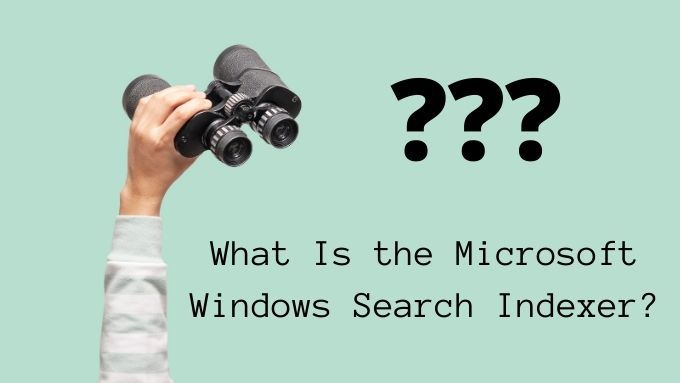
O que o indexador de pesquisa do Windows faz?
Windows 10 tem um utilitário de pesquisa bastante poderoso. Tudo o que você precisa fazer é começar a digitar o que procura e os resultados aparecem quase que instantaneamente. Isso só é possível porque o indexador de pesquisa do Windows está sempre em execução em segundo plano.
Ele observa as alterações em locais comuns de arquivos, aplicativos instalados e outras atividades que provavelmente serão pesquisadas por um usuário. Em seguida, ele cria um índice de todos esses itens para que possa fornecer resultados rapidamente.

O indexador de pesquisa é um serviço do Windows
O executável que você às vezes vê no gerenciador de tarefas faz parte de um serviço do Windows chamado WSearch. Se você acessar a lista de serviços no Gerenciador de Tarefas, verá que está lá, em segundo plano e fazendo seu trabalho. Isso significa que você não precisa se preocupar em termos de segurança.
O indexador de pesquisa do Windows não é um pedaço de malware e está fazendo o que deveria. Obviamente, você deve sempre ter um bom pacote de antivírus instalado e executar varreduras regulares, mas neste caso não é um programa nocivo entrando pela porta dos fundos.
In_content_1 all: [300x250] / dfp: [640x360]->Personalizando o indexador de pesquisa do Windows
Embora a maioria dos usuários nunca tenha motivos para mexer com o indexador de pesquisa, na verdade é possível alterar o que ele indexa e como se comporta.
1.Para acessar essas configurações, abra o Menu Iniciare pesquise Opções de indexação.Você também pode encontrar essa configuração no Painel de controle, mas (ironicamente) a maneira mais rápida de chegar lá é usando a pesquisa do Windows.
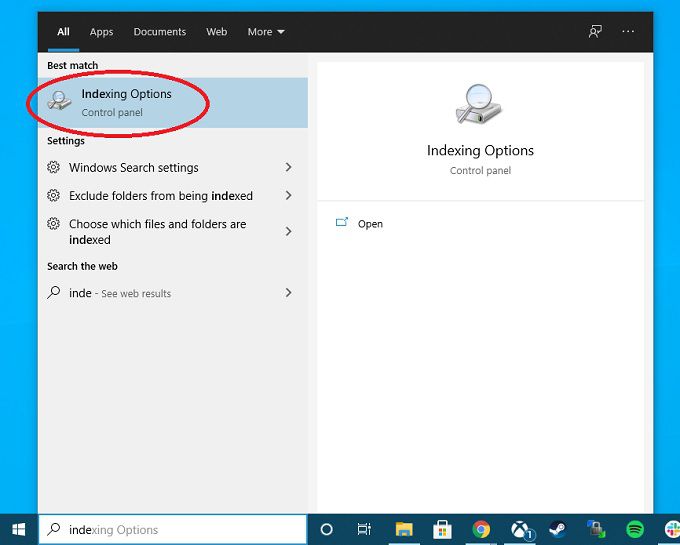
Assim que a janela Opções de indexação for aberta, você tem algumas maneiras diferentes de alterar a maneira como o Indexador faz seu trabalho.
O botão Pausarsó estará disponível enquanto o Indexador estiver em execução. Isso é útil para aquelas situações em que o Indexador está interferindo no desempenho do seu computador em um momento inconveniente e você só quer que ele relaxe um pouco.
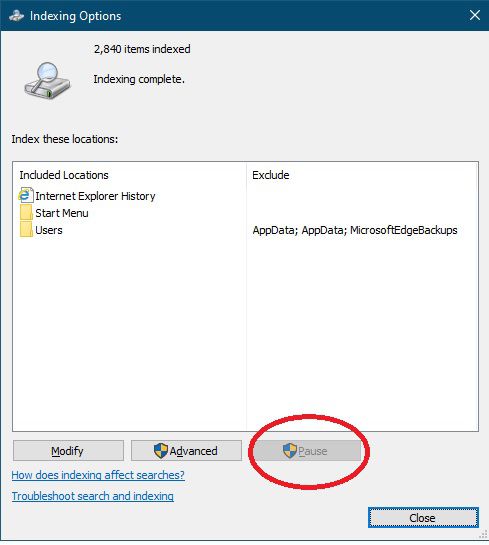
O botão Modificarpermite adicionar ou remover locais para indexação. Talvez você tenha uma unidade externa com documentos que precisa pesquisar com frequência. Se você adicioná-lo à lista de locais que o indexador deve observar, poderá pesquisá-lo rapidamente no futuro.
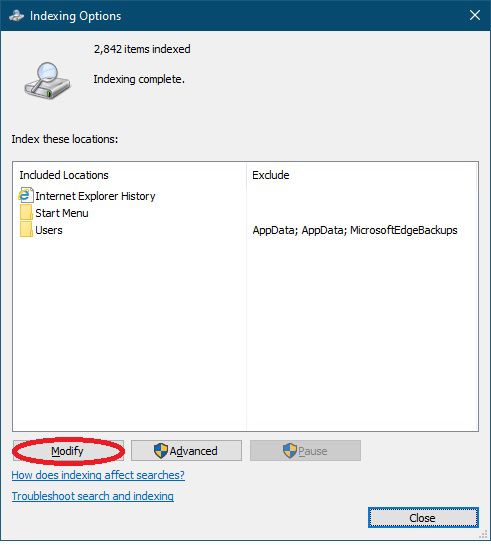
Finalmente, o botão Avançadolevará você a mais detalhes opções ajustadas, que podem ter um grande impacto sobre o quão incômodo o Search Indexer é para você. Há muito o que desempacotar aqui, então veremos as opções e o que elas fazem por vez.
Personalizações que reduzem a pegada do indexador de pesquisa
O primeiro lugar que você pode querer visitar ao tentar reduzir a quantidade de RAM, CPU e largura de banda do disco rígido que o programa ocupa, use o botão Modificarnas Opções de Indexação. Isso mostrará os locais que estão sendo indexados no momento. Ao remover locais que você não tem interesse em pesquisar, o Indexer terminará seu processamento mais rapidamente.
Também pode ser útil desmarcar os locais que estão em discos lentos, por razões óbvias.
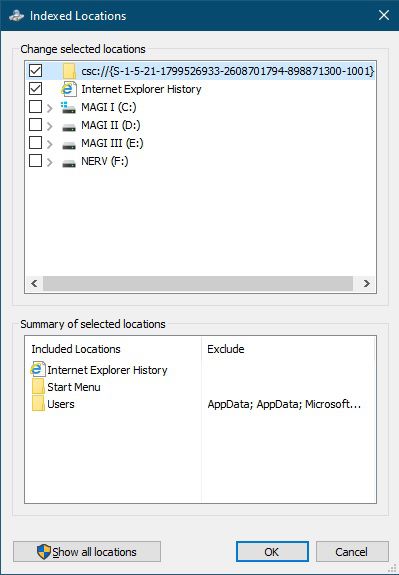
Nas opções avançadas encontradas em Opções de indexação, podemos modificar ainda mais aspectos de como o indexador funciona.
Uma opção interessante é alterar onde o índice de pesquisa está localizado. Movê-lo para uma unidade secundária ou para um SSD rápido pode removê-lo da competição com o resto do sistema operacional. Provavelmente, isso não fará muita diferença na maioria dos casos, mas você pode tentar para ver se essa é a raiz do desempenho ruim para você.
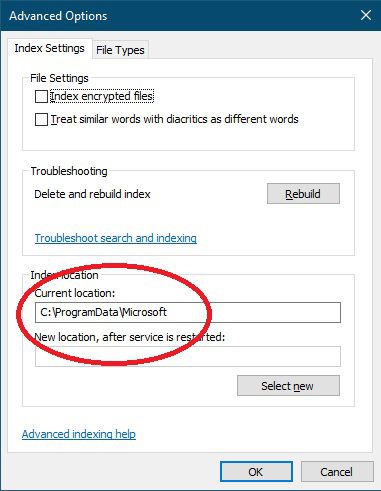
A outra área que pode ajudar a reduzir quanto tempo e recursos o indexador de pesquisa usa é Tipos de arquivo. Limitando os tipos de arquivo com os quais o Indexer se preocupa, você pode pular muito do trabalho.
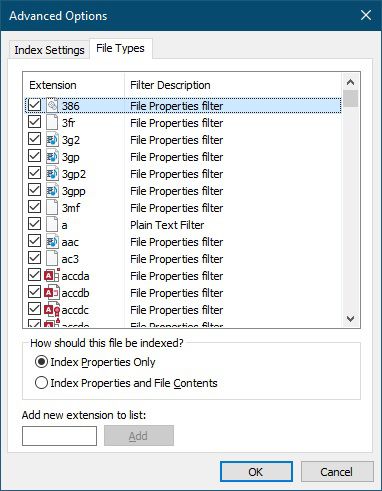
Se o seu indexador estiver configurado para indexar o conteúdo do arquivo, bem como as propriedades do arquivo, você pode tentar mudar para indexar apenas as propriedades do arquivo. Isso deve fazer uma grande diferença na rapidez com que o Indexer faz seu trabalho e sai do caminho.
Reconstruindo manualmente seu índice de pesquisa
Em alguns casos, não é o software Search Indexer que é o problema. Em vez disso, o próprio índice foi corrompido de alguma forma. Nesse caso, você pode forçar o Search Indexer a reconstruir completamente o índice. Basta selecionar o botão Reconstruirmostrado abaixo e confirmar que deseja reconstruir o índice. Pode levar muito tempo, mas você pode ver o andamento do processo na janela principal de Opções de Indexação.
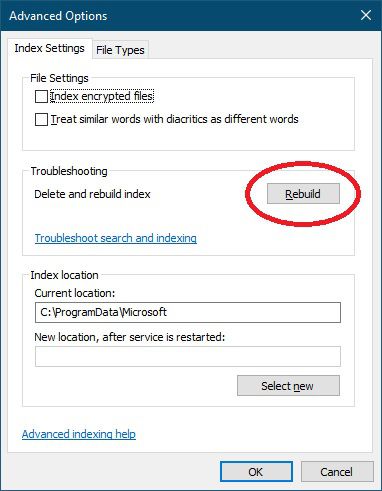
A reconstrução faz sentido se você tiver feito muitas alterações nos arquivos das unidades recentemente. Como pode demorar muito, você pode iniciar a reconstrução antes de ir para a cama e executá-la durante a noite.
Desative o indexador de pesquisa para obter um melhor desempenho
Então, você não se preocupa com pesquisando coisas no Windows e quer apenas aproveitar o máximo de desempenho possível do seu sistema o tempo todo. Embora não recomendemos desativar completamente o Indexador de pesquisa, você deve estar ciente das opções disponíveis para você.
Confira Desative a indexação no Windows para um melhor desempenho, onde mostramos como desativar a indexação de pesquisa e ofereça conselhos sobre as situações específicas em que é uma boa ideia fazer isso.
Você pode remover o indexador de pesquisa do Windows?
A resposta curta é que você não pode remover completamente o indexador de pesquisa . Como um componente do Windows, você só pode desativar o índice de pesquisa conforme descrevemos na seção anterior. De qualquer forma, realmente não há razão para removê-lo completamente. Se você desativá-lo, o único impacto que terá é a ocupação de uma pequena quantidade de espaço em disco. Portanto, mesmo que você pudesse removê-lo completamente, não valeria a pena o esforço.
Não recomendamos desativar a Pesquisa do Windows como um todo. É melhor ajustar o serviço para que seu impacto seja reduzido nos raros casos em que está consumindo muito do pool de recursos.
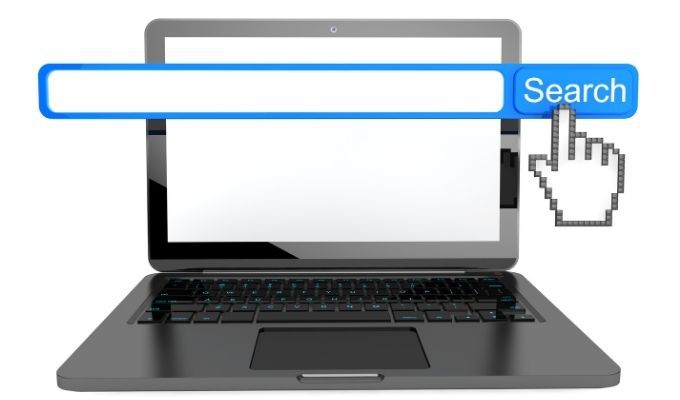
Existem algumas situações em que o Indexador de pesquisa pode ser desativado por bons motivos. Por exemplo, se você tem um servidor de mídia doméstica executando algo como Plex e ninguém o usa como um computador do dia-a-dia, você também pode desativar o Indexador de Pesquisa, porque ele não serve para isso computador.
O mesmo se aplica a dispositivos Windows de baixa especificação que estão sendo usados em sistemas incorporados ou qualquer situação em que você sabe com certeza que ninguém fará pesquisas.
Resumindo, o Windows Search Indexer não é um vírus, não há nada de errado com o seu computador e o software está fazendo um trabalho importante. Depende de você se você deseja desacelerá-lo ou desativá-lo completamente, mas o Windows é muito mais ágil e fácil de usar, com um índice prático de seus arquivos à mão.